WEBサイトの分析、測定に欠かせない「Googleアナリティクス」。
2020年10月半ば以降、新しいアナリティクス、Google アナリティクス 4 プロパティ(通称「GA4」)が設定できるようになりました。(正確には2020年10月14日以降)
一般的な利用方法としてはホームページへの「どれぐらいのユーザー数がアクセスしているか」「ユーザーはどこから来たのか」「利用ユーザーの属性(年代、性別)」などを確認することができます。
新規サイトにGoogleアナリティクスを導入しようとしたところ、
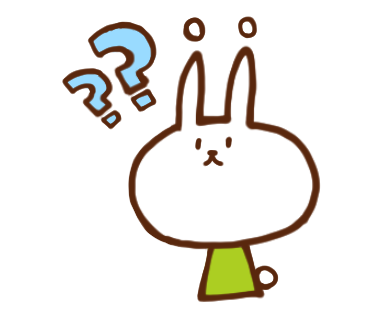
導入の流れが変わっていたので覚え書き。
新しい Google アナリティクスをご紹介します。お客様にとって不可欠なインサイトを得て、今後起こりうる事態に備えることができるよう設計されています。この新しい Google アナリティクスにアクセスするには、Google アナリティクス 4 プロパティ(旧称「アプリ + ウェブ」)を設定してください。(Google)
利用開始にあたって必要なものは
| Googleアカウント | ※一般的には「○○@gmail.com」といったGmailを持っていればグーグルアカウントは持っていることになります。 |
| 測定対象の所有WEBサイト |
Googleアナリティクスへアクセス
Googleアナリティクスの利用申込みの流れ
①アカウントの設定
アカウントの詳細
アカウント名(必須)「アカウントに複数のトラッキング ID を含めることができます。」と記載がありますが管理しやすいWEBサイトの名称やドメイン(※このサイトであればiimono.town)でもいいでしょう。
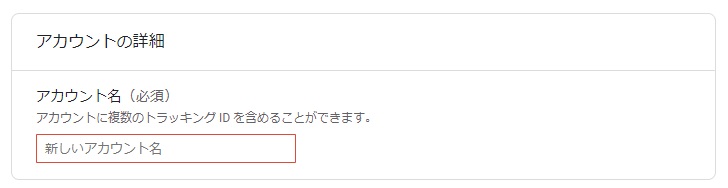
アカウントのデータ共有設定
はい、この辺りからなんのことやら、となる方も多いでしょう。
「ベンチマーク」「テクニカル サポート」「アカウント スペシャリスト」についてはデフォルトでチェックが入っていますがこちらは社外(Google)からデータにアクセスを許可(共有)する、というもので社内で対応が難しい場合はチェックしたままでもいいでしょう。
②プロパティの設定
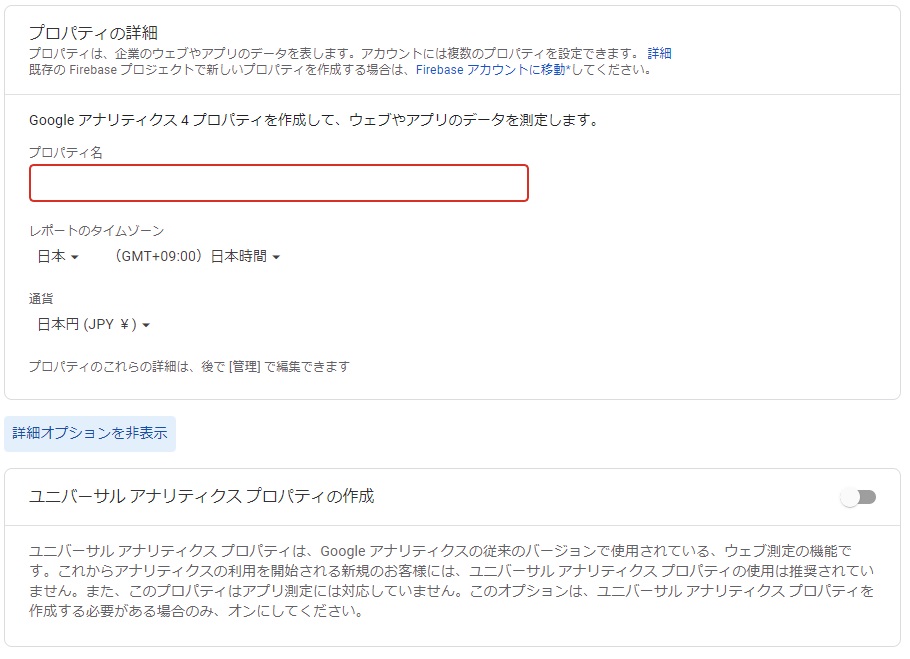
| プロパティ名 | 任意の名称(4文字以上) |
| レポートのタイムゾーン | 日本(GMT+09:00)|日本時間 |
| 通貨 | 日本円(JPY ¥) |
| 詳細オプション | ユニバーサル アナリティクス プロパティは新規でアナリティクスに登録する場合、2020年10月14日以降は日推奨のため「OFF」のままでOK |
後で [管理] で編集可能
③ビジネスの概要
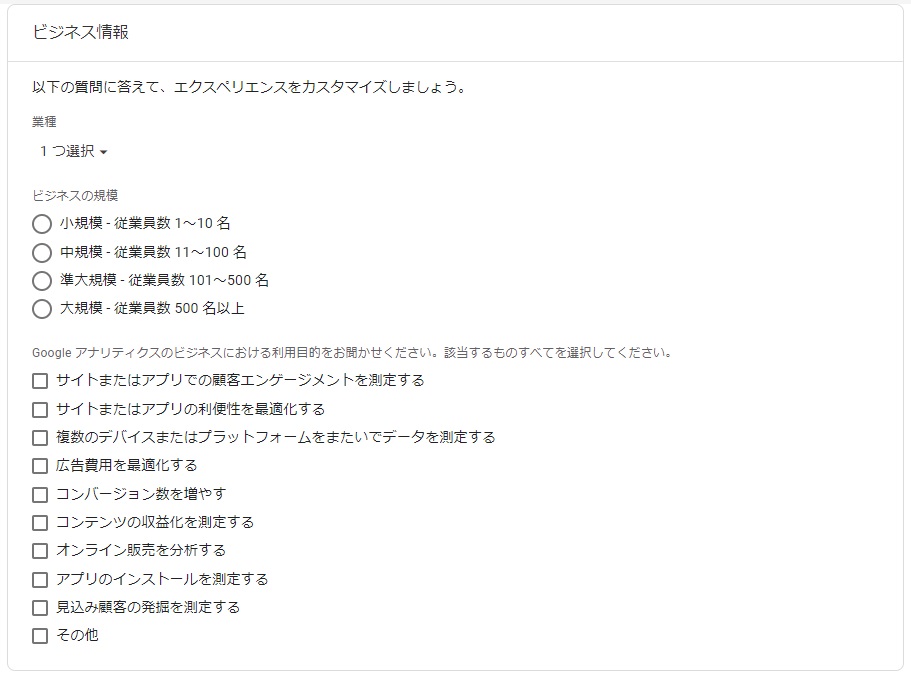
| 業種 | 1つ選択(ホームページのカテゴリ) |
| ビジネスの規模 | 任意選択 |
| 利用目的 | 該当するものすべて |
「エクスペリエンスをカスタマイズしましょう」ということで正確な分析を行う(同業種との比較など)ためにもビジネス情報を設定が必要。
Googleから最適化されたレポートなどがあるのか、と思われますが具体的なメリットは不明。
④「作成」ボタンをクリック
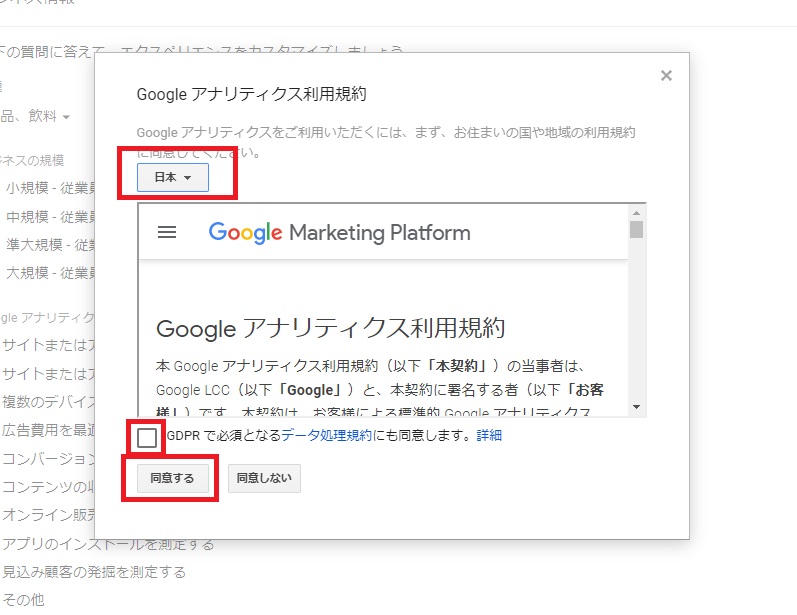
利用規約を「日本」にして「同意する」をクリック
⑤申込み完了
「自分のメール配信」で通知情報を設定
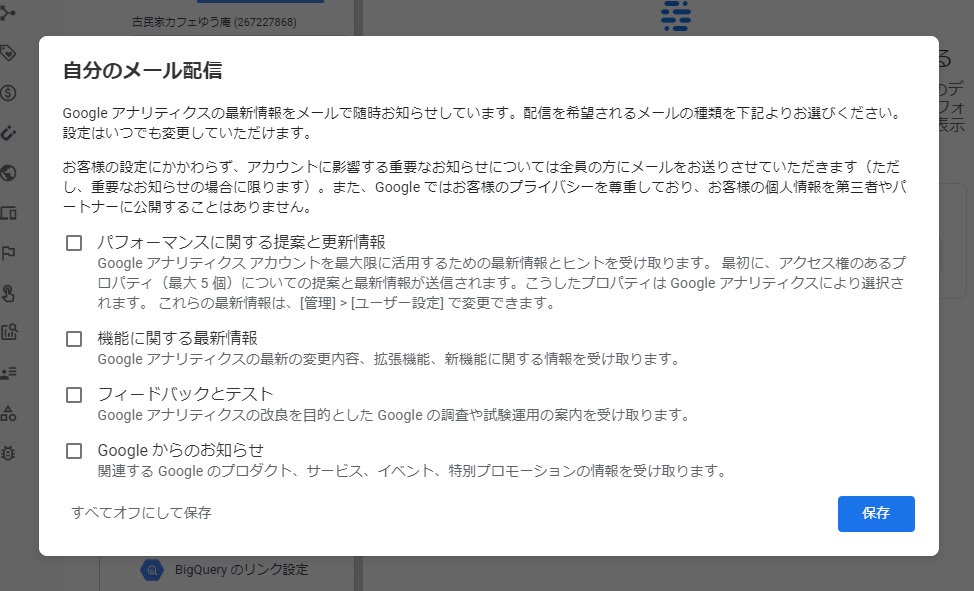
アナリティクスの初期登録(設定)が完了すると管理画面に遷ります。「自分のメール配信」で通知情報を設定します。
基本的にはGoogle アナリティクスに関する「パフォーマンスに関する提案と更新情報」「機能に関する最新情報」など有益なものが多いので全てチェックで問題ありません。Googleアカウント(≒Gmail)に通知が来ます。
パフォーマンスに関する提案と更新情報
Google アナリティクス アカウントを最大限に活用するための最新情報とヒントを受け取ります。 最初に、アクセス権のあるプロパティ(最大 5 個)についての提案と最新情報が送信されます。こうしたプロパティは Google アナリティクスにより選択されます。 これらの最新情報は、[管理] > [ユーザー設定] で変更できます。
機能に関する最新情報
Google アナリティクスの最新の変更内容、拡張機能、新機能に関する情報を受け取ります。
フィードバックとテスト
Google アナリティクスの改良を目的とした Google の調査や試験運用の案内を受け取ります。
Google からのお知らせ
関連する Google のプロダクト、サービス、イベント、特別プロモーションの情報を受け取ります。
Googleアナリティクスの設定
データストリームの選択
アナリティクスで分析する対象を選択します。ホームページの測定であれば「ウェブ」でOK。
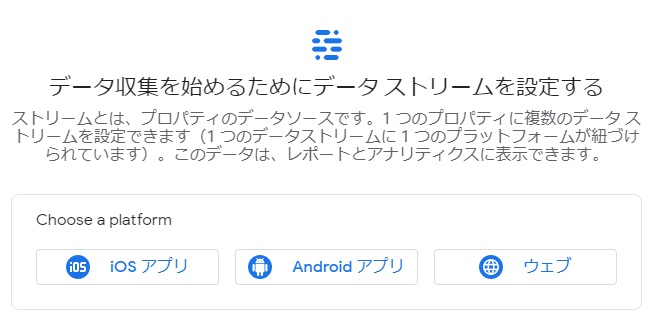
ウェブ ストリームの設定
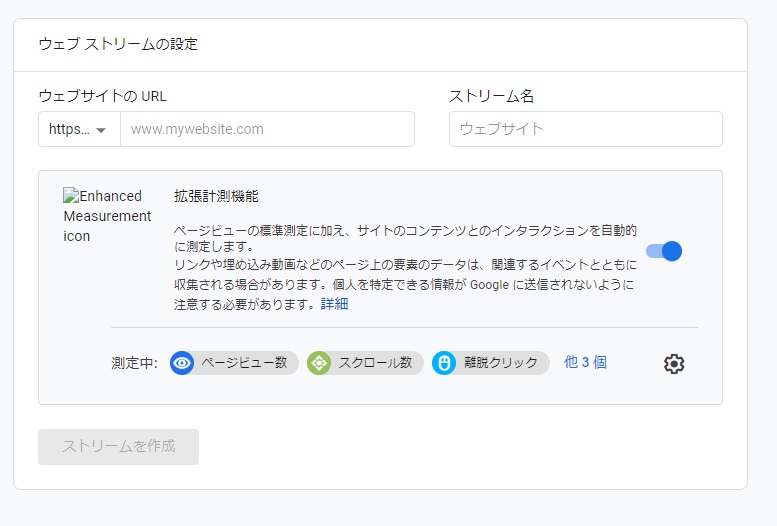
| ウェブサイトの URL | 測定対象のウェブサイト(ホームページ)のURLを入力します。 |
| ストリーム名 | 必須で、一意である必要があります。例:ウェブサイト |
| 拡張計測機能 |
不要な項目があれば削除可能 |
拡張計測機能
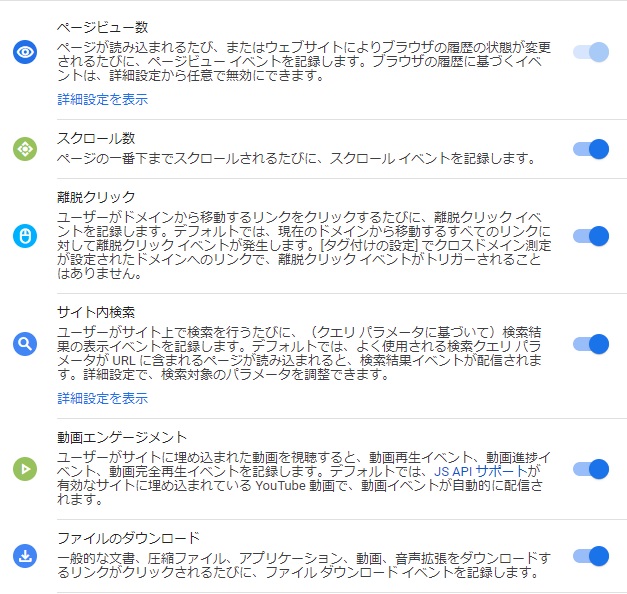
ウェブストリーム作成完了
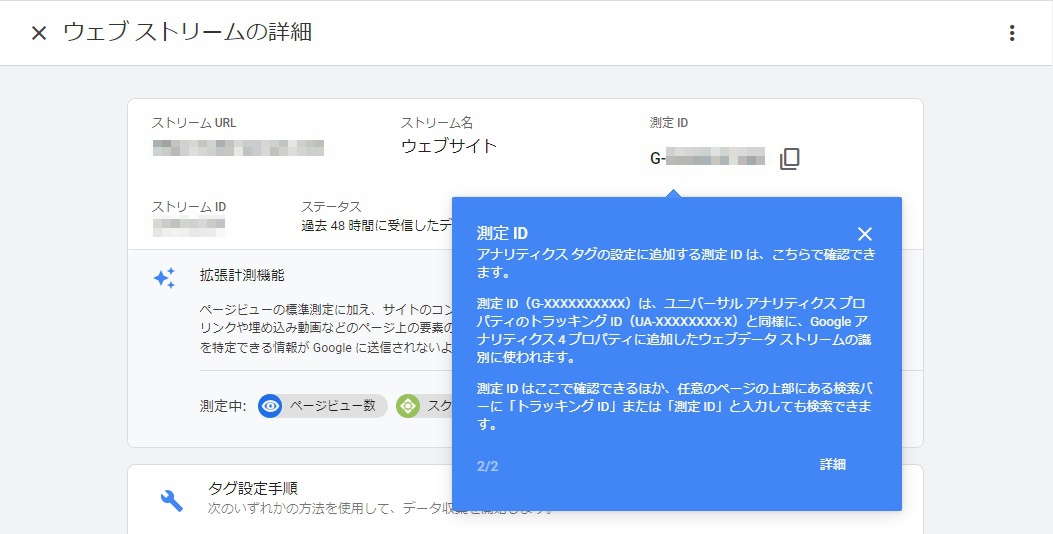
ここまでWEBに詳しくなくてもOK
次ページ:「データ収集を行うには」
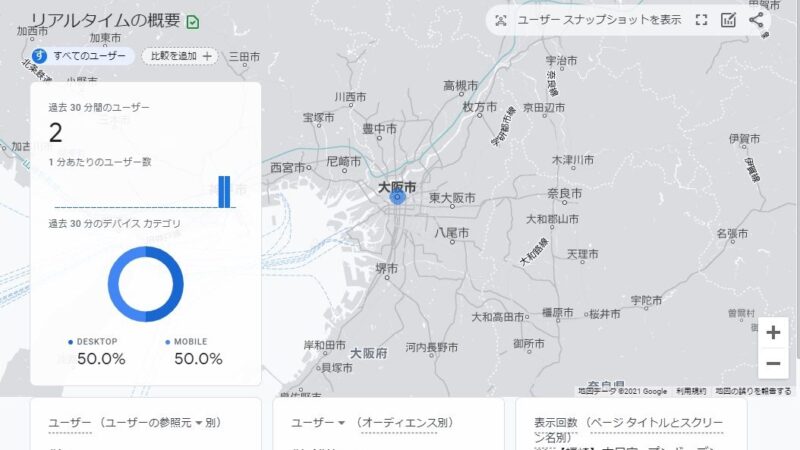
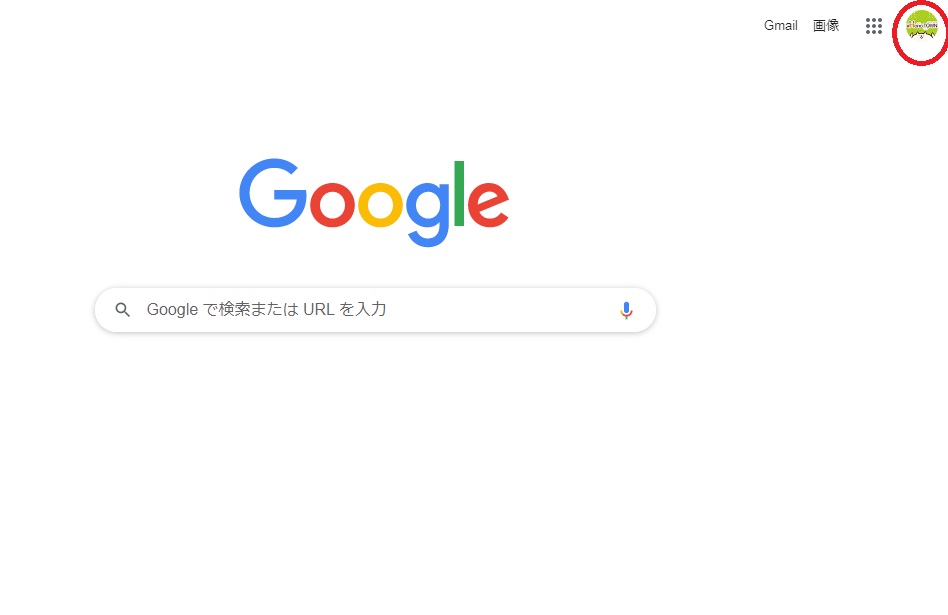
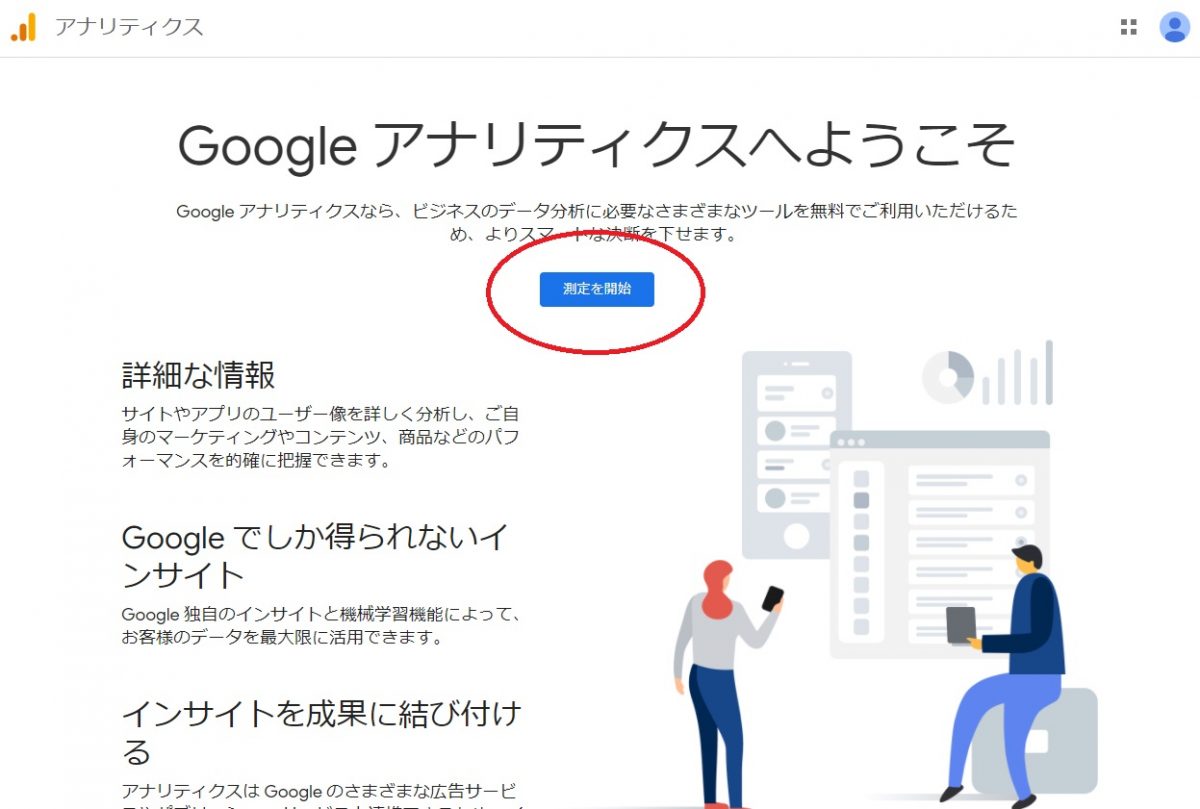
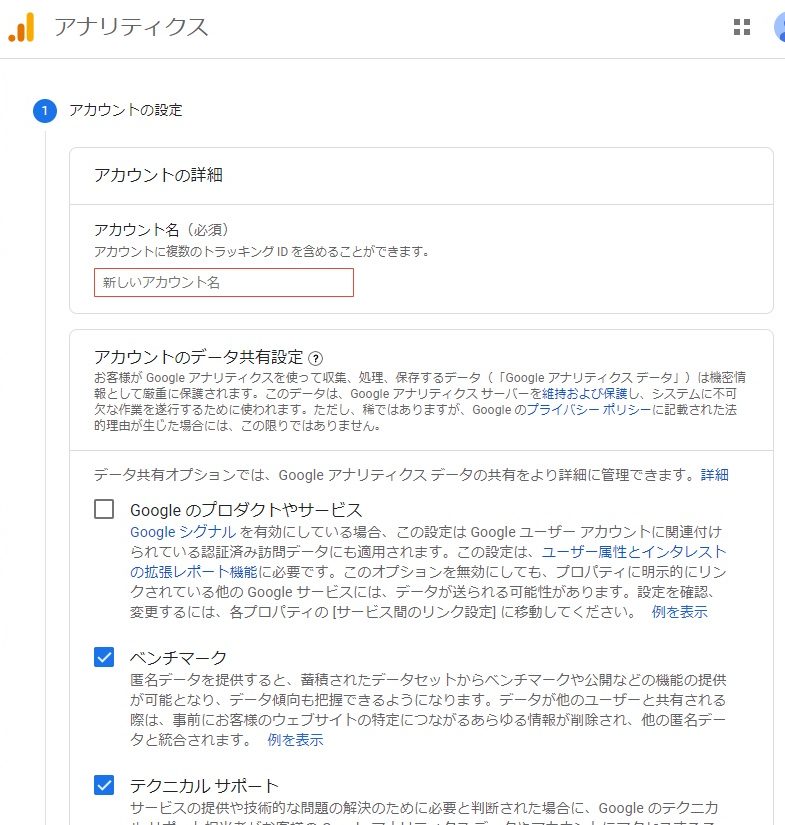

COMMENT 追加情報やリクエスト